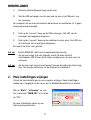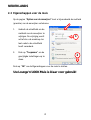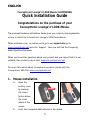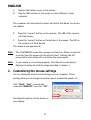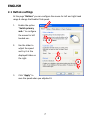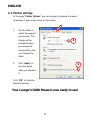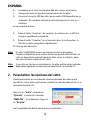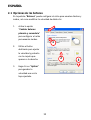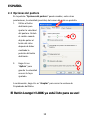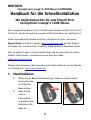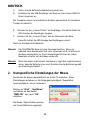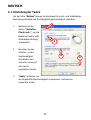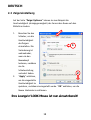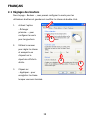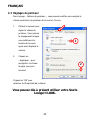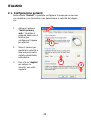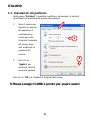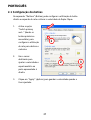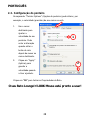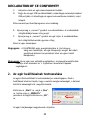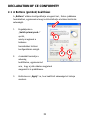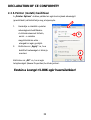Conceptronic Wireless Travel Mouse Guide d'installation
- Catégorie
- Souris
- Taper
- Guide d'installation
La page charge ...
La page charge ...
La page charge ...
La page charge ...
La page charge ...
La page charge ...
La page charge ...
La page charge ...
La page charge ...
La page charge ...
La page charge ...
La page charge ...
La page charge ...
La page charge ...
La page charge ...
La page charge ...

FRANÇAIS
17
Souris Lounge’n’LOOK de Conceptronic CLLMTRAVWL
Guide d'installation rapide
Nous vous félicitons d'avoir acheté votre
Souris Lounge’n’LOOK de Conceptronic
Ce Guide d’Installation Rapide vous expliquera pas à pas comment installer la
Souris Lounge’n’LOOK de Conceptronic.
En cas de problèmes, nous vous recommandons de vous adresser à notre service
technique (allez à www.conceptronic.net
et cliquez sur « support »). Vous
trouverez dans cette section la Base de Données des Foires Aux Questions.
Si vous avez d’autres questions concernant votre produit et que vous ne trouvez
pas la solution sur notre site web, contactez-nous par e-mail :
Pour plus d'informations sur les produits de Conceptronic, visitez notre Site
Internet Conceptronic: www.conceptronic.net
1. Installation de la souris
A. Ouvrez le
compartiment des
piles en appuyant
sur la touche
ronde sous la
molette de la
souris.
B. Insérez les 2 piles
AAA fournies dans
la souris.
C. Remettez en place le couvercle des piles sur la souris.

FRANÇAIS
18
D. Branchez le récepteur USB de la souris à un port USB libre de votre
ordinateur.L’ordinateur détectera automatiquement la souris et
l’installera.
Aucun driver n’est nécessaire.
E. Appuyez sur le bouton “Connecter” du récepteur. Le LED du
récepteur clignotera lentement.
F. Appuyez sur le bouton “Connecter” sur la partie inférieure de la
souris. Le LED du récepteur clignotera rapidement.
La souris est prête à fonctionner.
Remarque: La souris CLLMTRAVWL a une fonction d'économie
d'énergie. Lorsque vous ne l'utilisez pas pendant un certain temps,
la souris se désactive seule. Appuyez deux fois sur le bouton de
gauche de la souris pour réactiver la souris.
Remarque:
Si votre souris ne fonctionne pas correctement, il se peut que les
piles soient usées. Remplacez les piles comme indiqué au chapitre
1.
2. Personnalisation des paramètres de la souris
Vous pouvez personnaliser plusieurs paramètres de la souris sur votre
ordinateur. Ces paramètres vous permettent de modifier la vitesse du
pointeur, la vitesse du double click, etc.
Cliquez sur « Démarrer », « Lancer »,
exécutez la commande « MAIN.CPL »
et cliquez sur « OK »
Les Propriétés de la Souris sont affichées à
l’écran.

FRANÇAIS
19
2.1 Réglages des boutons
Dans la page « Boutons », vous pouvez configurer la souris pour les
utilisateurs droitiers et gauchers et modifier la vitesse du double click.
1. Activez l’option
« Échanger
primaire… » pour
configurer la souris
pour les gauchers.
2. Utilisez le curseur
pour régler la vitesse
et essayez-le en
cliquant sur le
répertoire affiché à
droite.
3. Cliquez sur
« Appliquer » pour
enregistrer la vitesse
lorsque vous avez terminé.
2
1
3

FRANÇAIS
20
2.2 Réglages du pointeur
Dans la page « Options du pointeur », vous pouvez modifier par exemple la
vitesse (précision) du pointeur de la souris à l’écran.
1. Utilisez le curseur pour
régler la vitesse du
pointeur. Vous noterez
le changement lorsque
vous relâcherez le
bouton de la souris
après avoir déplacé le
curseur.
2. Cliquez sur
« Appliquer » pour
enregistrer la vitesse
lorsque vous avez
terminé.
Cliquez sur "OK" pour
refermer les Propriétés de la Souris.
Vous pouvez dès à présent utiliser votre Souris
Lounge’n’LOOK.
1
2
La page charge ...
La page charge ...
La page charge ...
La page charge ...
La page charge ...
La page charge ...
La page charge ...
La page charge ...
La page charge ...
La page charge ...
La page charge ...
La page charge ...
-
 1
1
-
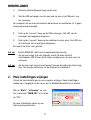 2
2
-
 3
3
-
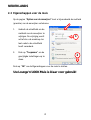 4
4
-
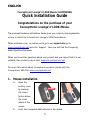 5
5
-
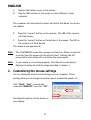 6
6
-
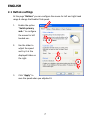 7
7
-
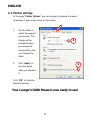 8
8
-
 9
9
-
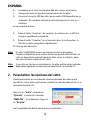 10
10
-
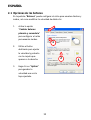 11
11
-
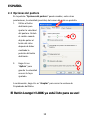 12
12
-
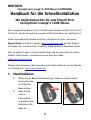 13
13
-
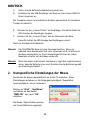 14
14
-
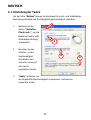 15
15
-
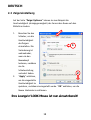 16
16
-
 17
17
-
 18
18
-
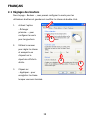 19
19
-
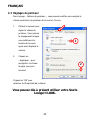 20
20
-
 21
21
-
 22
22
-
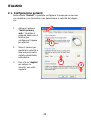 23
23
-
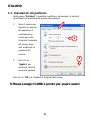 24
24
-
 25
25
-
 26
26
-
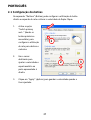 27
27
-
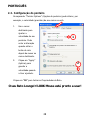 28
28
-
 29
29
-
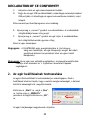 30
30
-
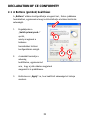 31
31
-
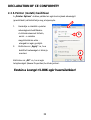 32
32
Conceptronic Wireless Travel Mouse Guide d'installation
- Catégorie
- Souris
- Taper
- Guide d'installation
dans d''autres langues
- italiano: Conceptronic Wireless Travel Mouse Guida d'installazione
- English: Conceptronic Wireless Travel Mouse Installation guide
- español: Conceptronic Wireless Travel Mouse Guía de instalación
- Deutsch: Conceptronic Wireless Travel Mouse Installationsanleitung
- Nederlands: Conceptronic Wireless Travel Mouse Installatie gids
- português: Conceptronic Wireless Travel Mouse Guia de instalação
Documents connexes
-
Conceptronic CNSTANDDSK Mode d'emploi
-
Conceptronic C7USB2 V2 Fiche technique
-
Conceptronic 640GB Network (LAN) HDD Guide d'installation
-
Conceptronic CLLM5BWL Manuel utilisateur
-
Conceptronic C08-280 Fiche technique
-
Conceptronic CHD2UES200 Guide d'installation
-
Conceptronic Chitchat headphone + webcam set Manuel utilisateur
-
Conceptronic CTVDIGUSB2 Manuel utilisateur
-
Conceptronic CADSLR4B+ Manuel utilisateur
-
Conceptronic CLLM5BTRV Manuel utilisateur